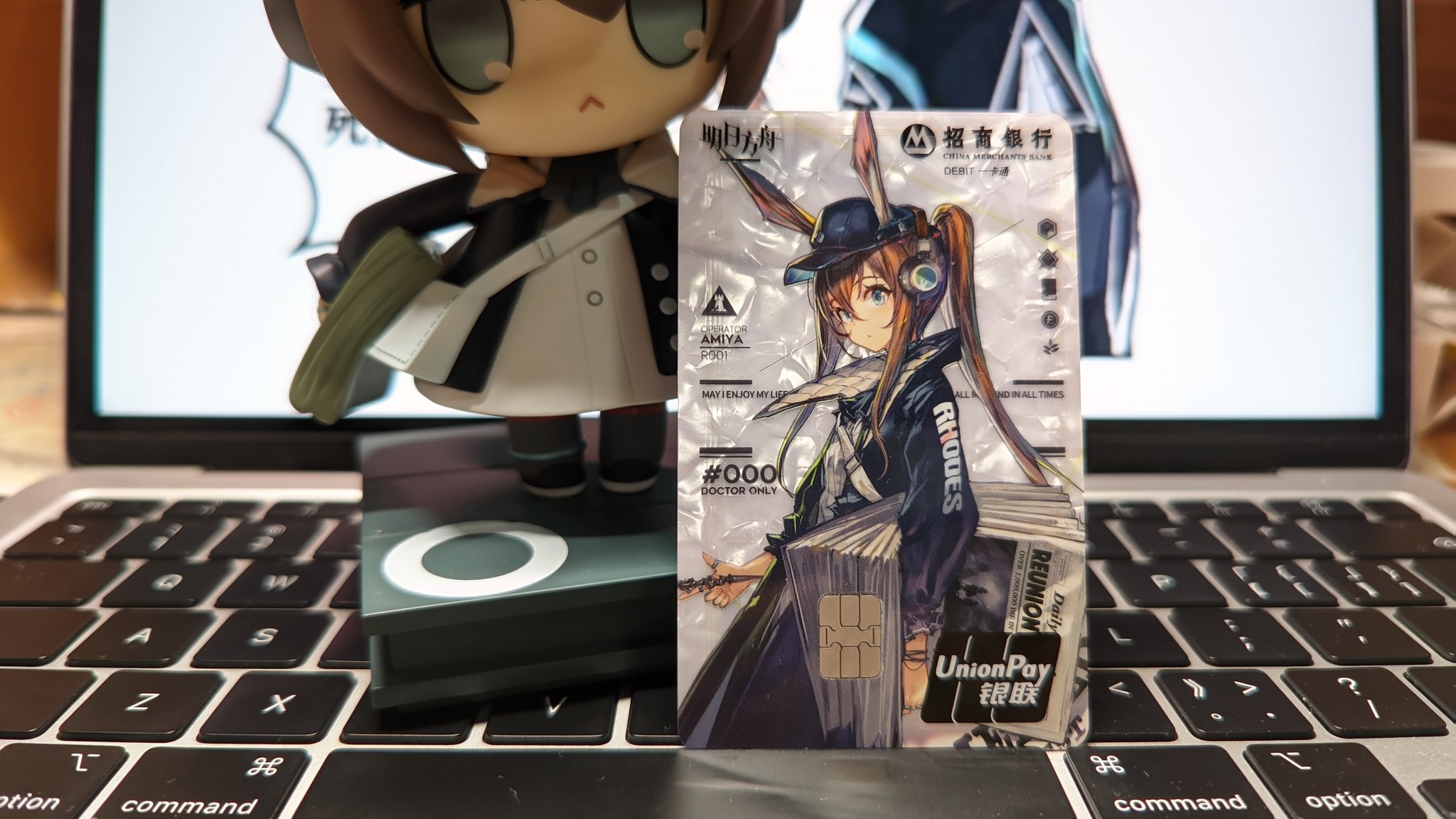不错的小摆件——小米米家蓝牙湿温度计2简单开箱+刷机折腾
前言
前几天去小米之家给我爸买新耳机,顺便买了一个米家蓝牙湿温度计2当房间的桌上摆设,也想玩玩看这个29.9的小东西刷机后到底能有什么新花头
于是,回到家,开箱,插电,开机,连电脑,开刷~
先简单开下箱
盒子的话,正面产品写真,小米logo与米家logo,加上产品名与简单的介绍
侧面写了产品特点,两侧内容都是一样的
背面则是一些详细参数,与”已接入米家”标识
今年三月生产的,还行
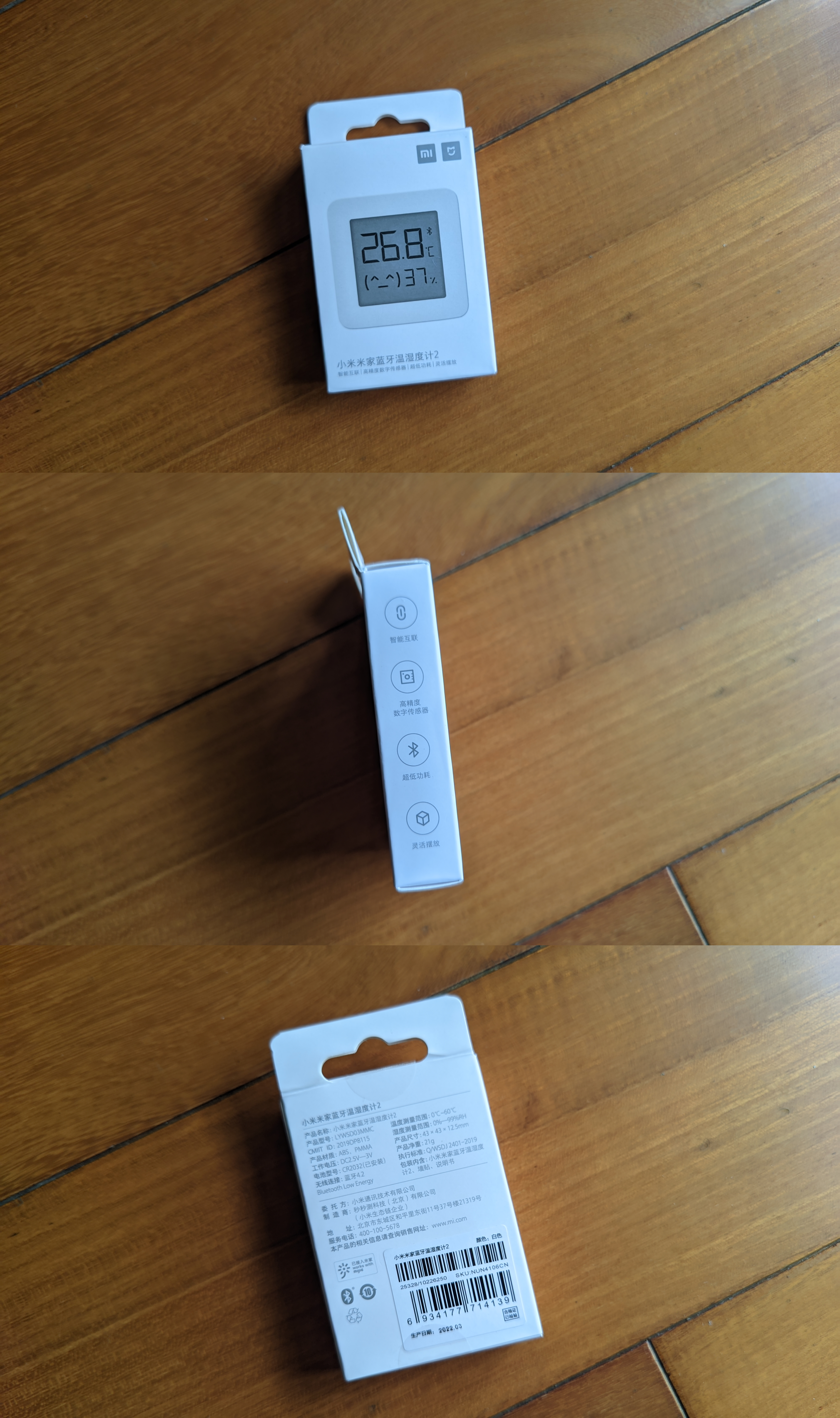
内容物的话,产品本体(内含电池,需取出隔片才可使用),一张不用读的卡片,还有一个墙贴,能让你把温度计贴墙上用

产品本身
十分方正小巧,不枉费桌上摆件的本职工作,个人挺喜欢的
主色调白色,正面一块1.5寸单色LCD,顶部一个传感器开口,侧边挂绳口,底部开盖口,背面另一个传感器开口+墙贴粘贴处,与产品信息
打开背盖:GND/RESET两个触点,一块CR2032纽扣电池,和两颗T4螺丝

网上爬到了相关拆解文,这小东西卡扣式设计,只要卸下两颗螺丝,拆下相关背板就行了,甚是方便
(但这品控,我真的也要吐槽一下,在屏幕外面那次塑料上有进异物现象,不过好在平常使用也基本能忽视它的存在,29.9要啥自行车)

正常情况下的使用
插电开机后,屏幕轻松点亮
屏幕上显示着当前温度(摄氏度,可进米家更改为华氏度),当前湿度,一个提示用颜文字(显示内容见下表),蓝牙连接提示,与电量提示(迷惑的是,这是只会在低电量模式下才会显示)

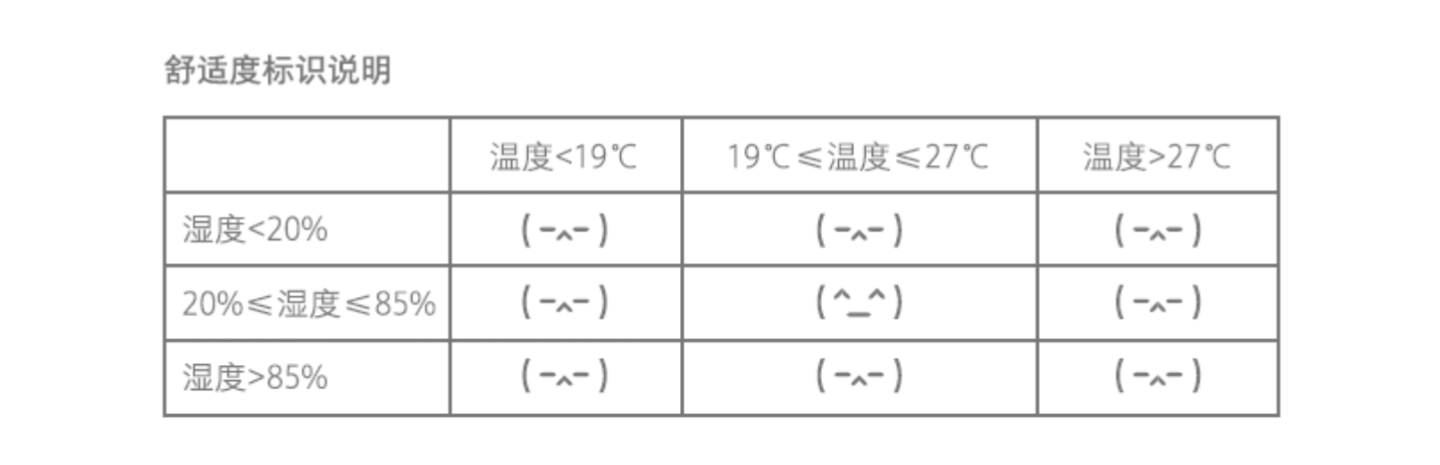
连接上米家后,也能看到实时信息与温度,下方也有历史记录,若有其他米家设备,也可以进行联动
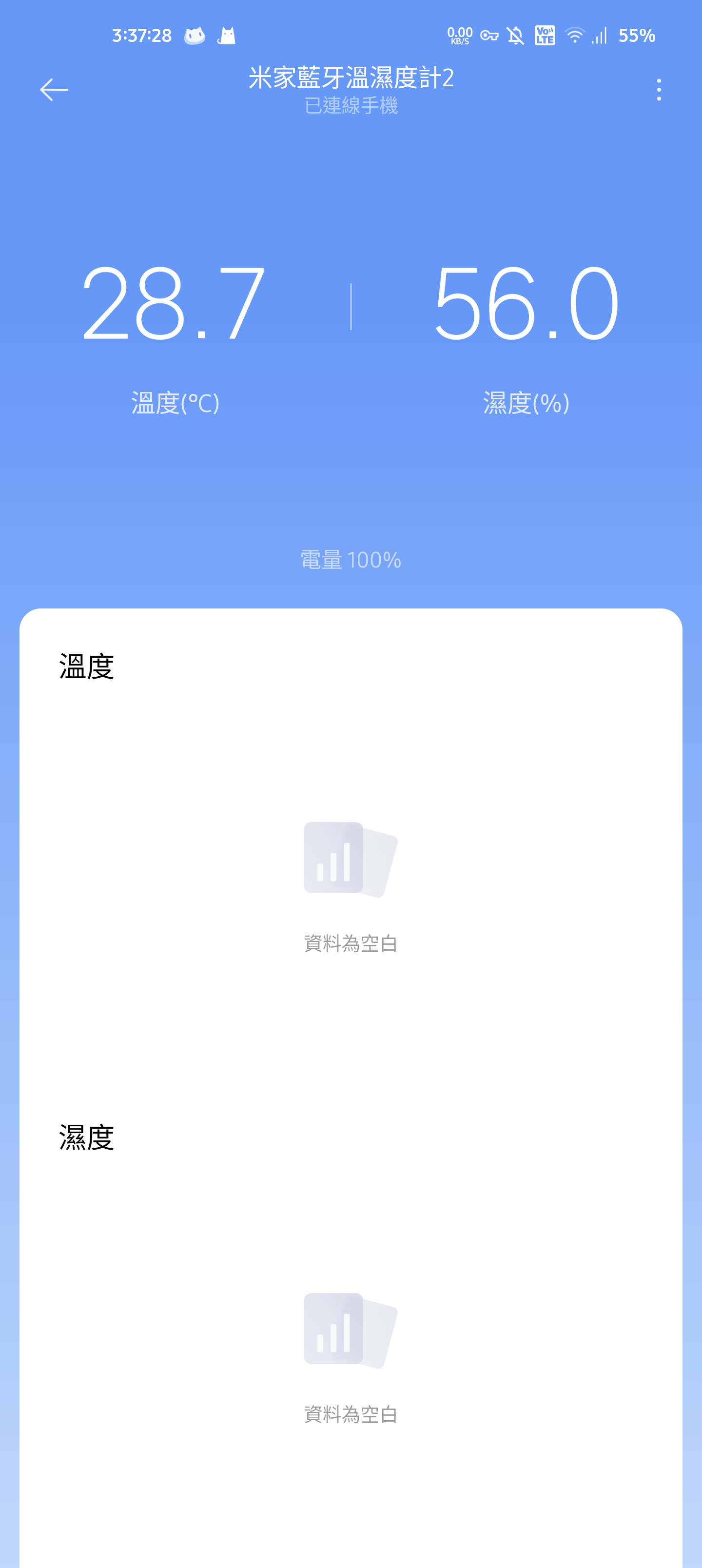
PS:记录十分钟才更新一次是真的慢……
PS1:我是没弄明白这个历史记录的触发原则,连了一整天了还是一片空白…….
刷机
准备工具
能正常使用蓝牙并接入互联网的电脑一台(Win/Mac/Linux皆可)
你的米家蓝牙湿温度计2
灵巧的手和大脑
刷后无法使用的功能/明显缺点
米家无法连接
由于显示内容增多+循环,会使整机续航明显缩短
介意者请慎刷
正式开始
首先,请打开此网址
或者自己复制此url,新建标签页打开:
1 | https://pvvx.github.io/ATC_MiThermometer/TelinkMiFlasher.html |
能进入的话,大概长这个样子
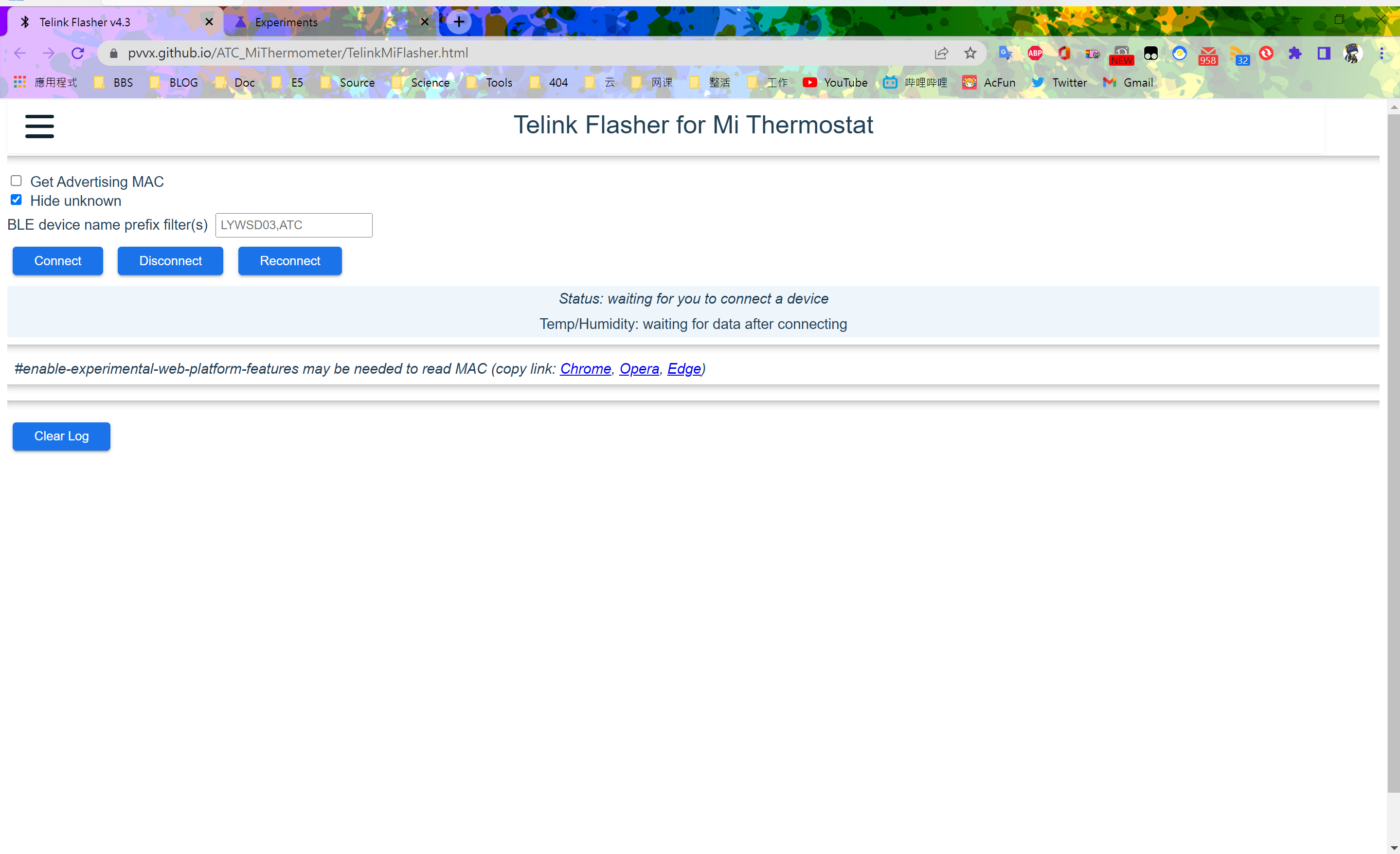
浏览器设置
为了能让工具正常工作,请先打开你浏览器的Experimental Web Platform features功能
网站也给你贴心放出了Chrome/Edge/Opera的传送门
这里以Chrome为例,首先请新建标签页并进入这个链接
1 | chrome://flags/#enable-experimental-web-platform-features |
找到Experimental Web Platform features项,将其Enabled后,重启浏览器就好了
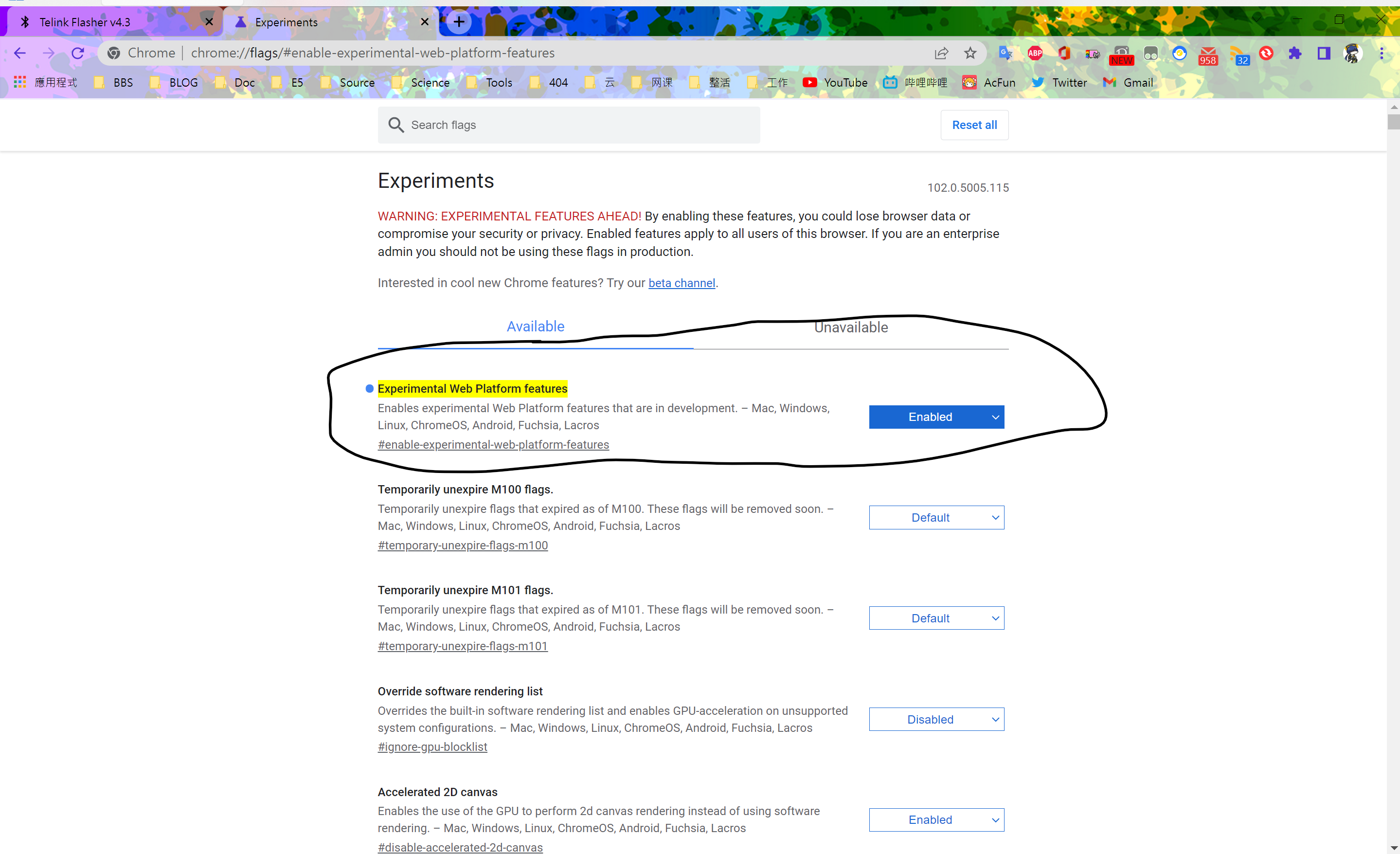
连接温度计和电脑
打开电脑蓝牙,重新进入刷机界面,点击Connect,浏览器应该就会跳出”要求配对”菜单
找到一个叫”LYWSD03MMC”的设备(就是你的温度计)并连接
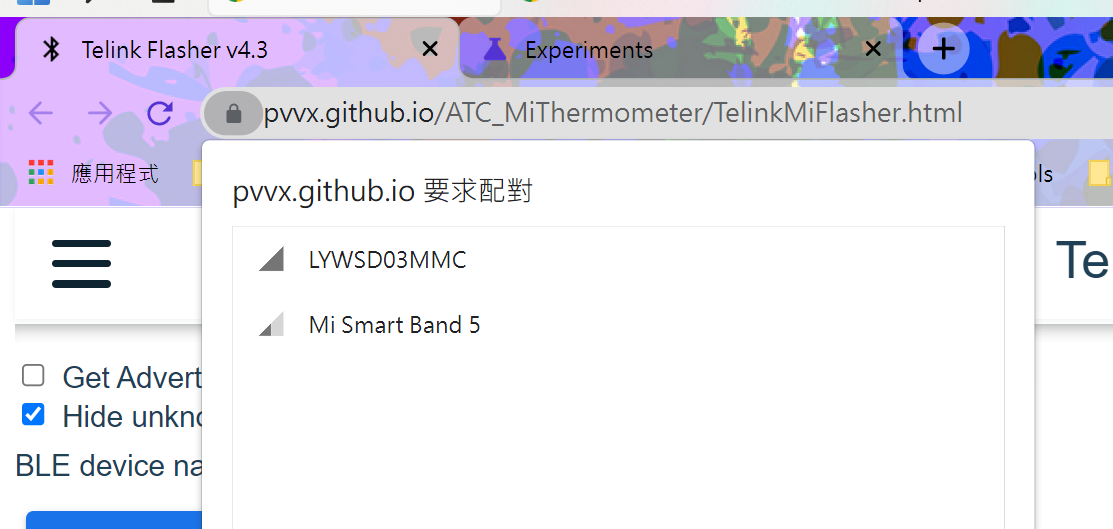
如果成功的话,界面应该会变成这样:
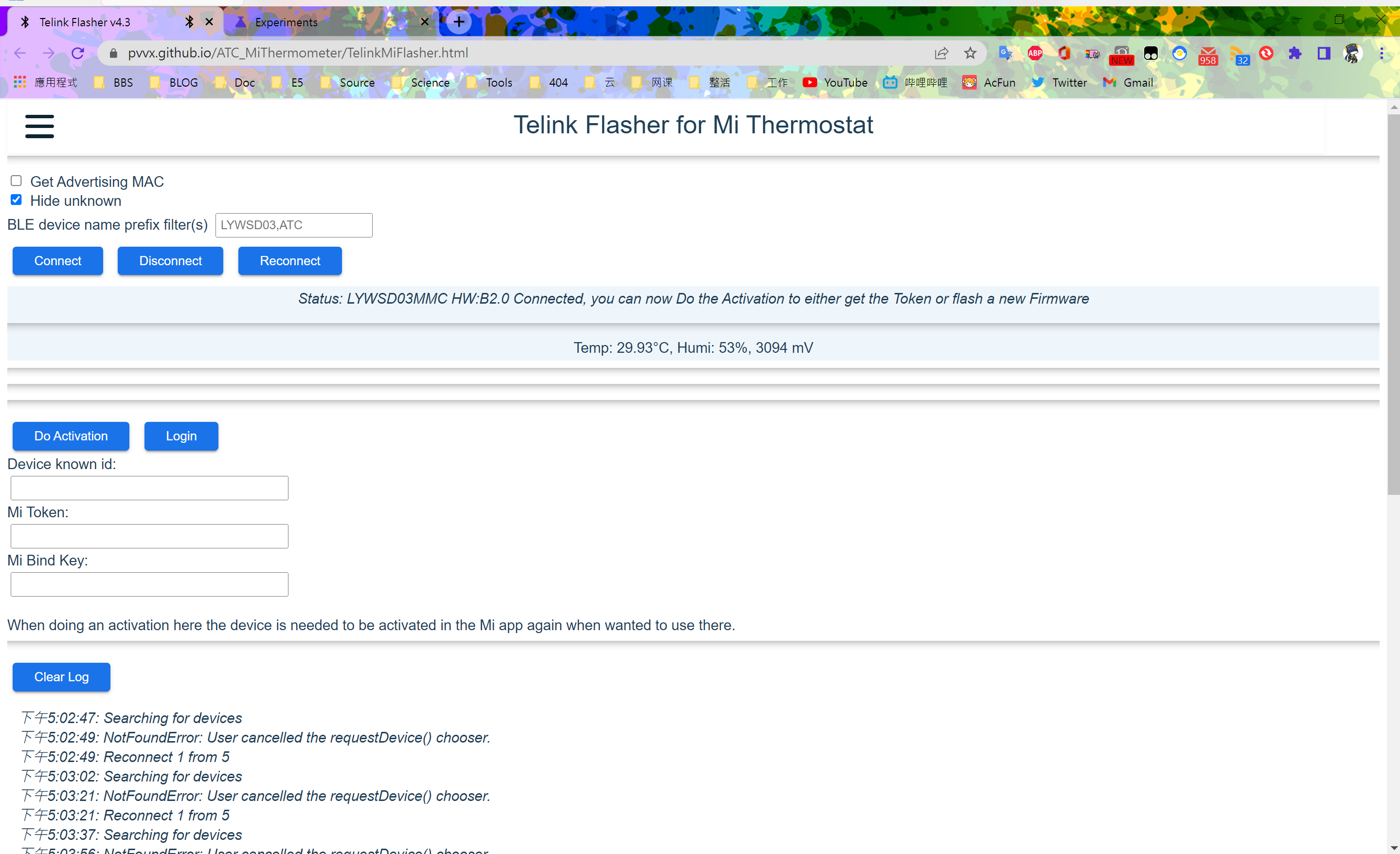
开始刷机
进入连接成功的界面后,首先先点击”Do Activation”按钮,让电脑获取到温度计相关信息
获取成功的话,Device known id及其下面两项大概会出现这三串数据:
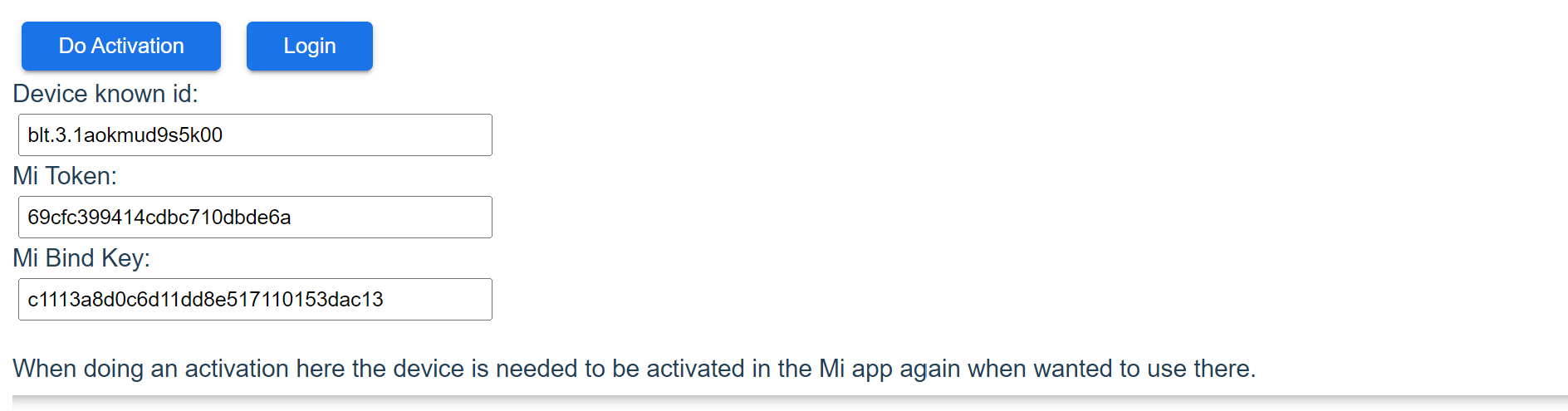
此时上面也会多出一栏叫”Select Firmware”的操作栏,点击左边的”Custom Firmware ver 3.7”——“Start Flashing”
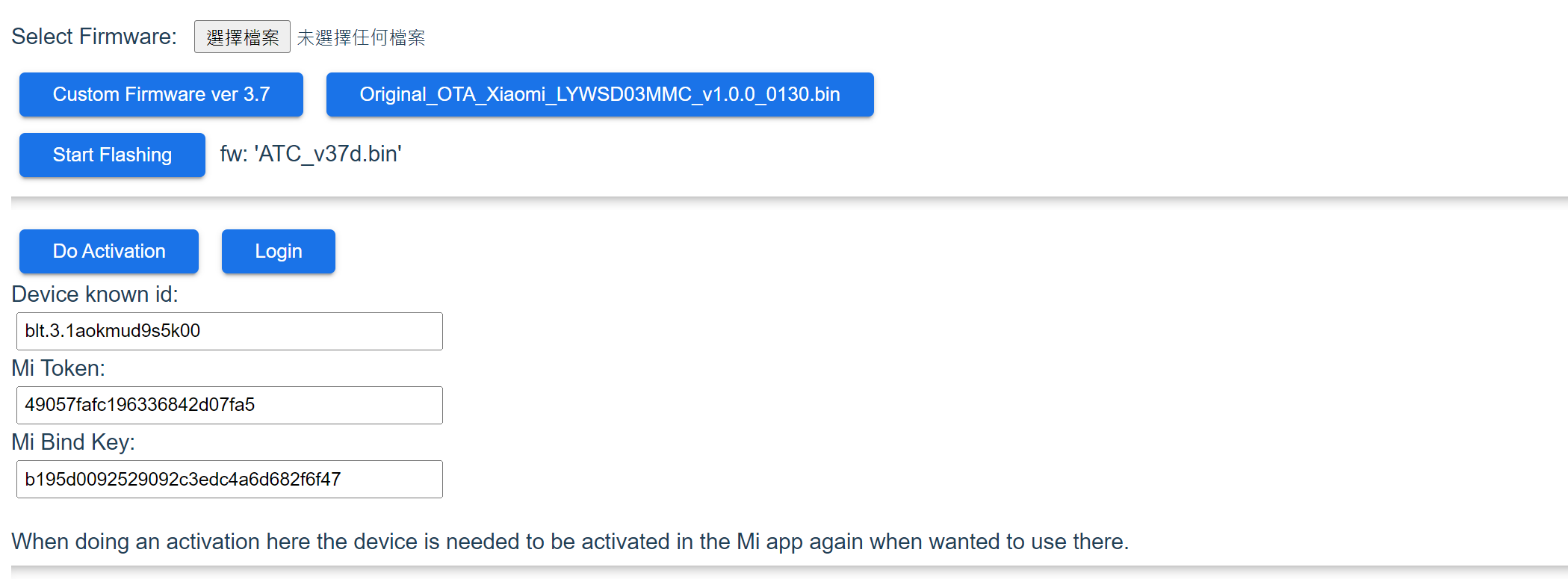
接下来,就是坐和放宽,跳出”Status: Update done after xxxx seconds”后,你的温度计也会自动重启
请确保蓝牙连接全程不会中断

这时重新连接,你就能看到这些设置了
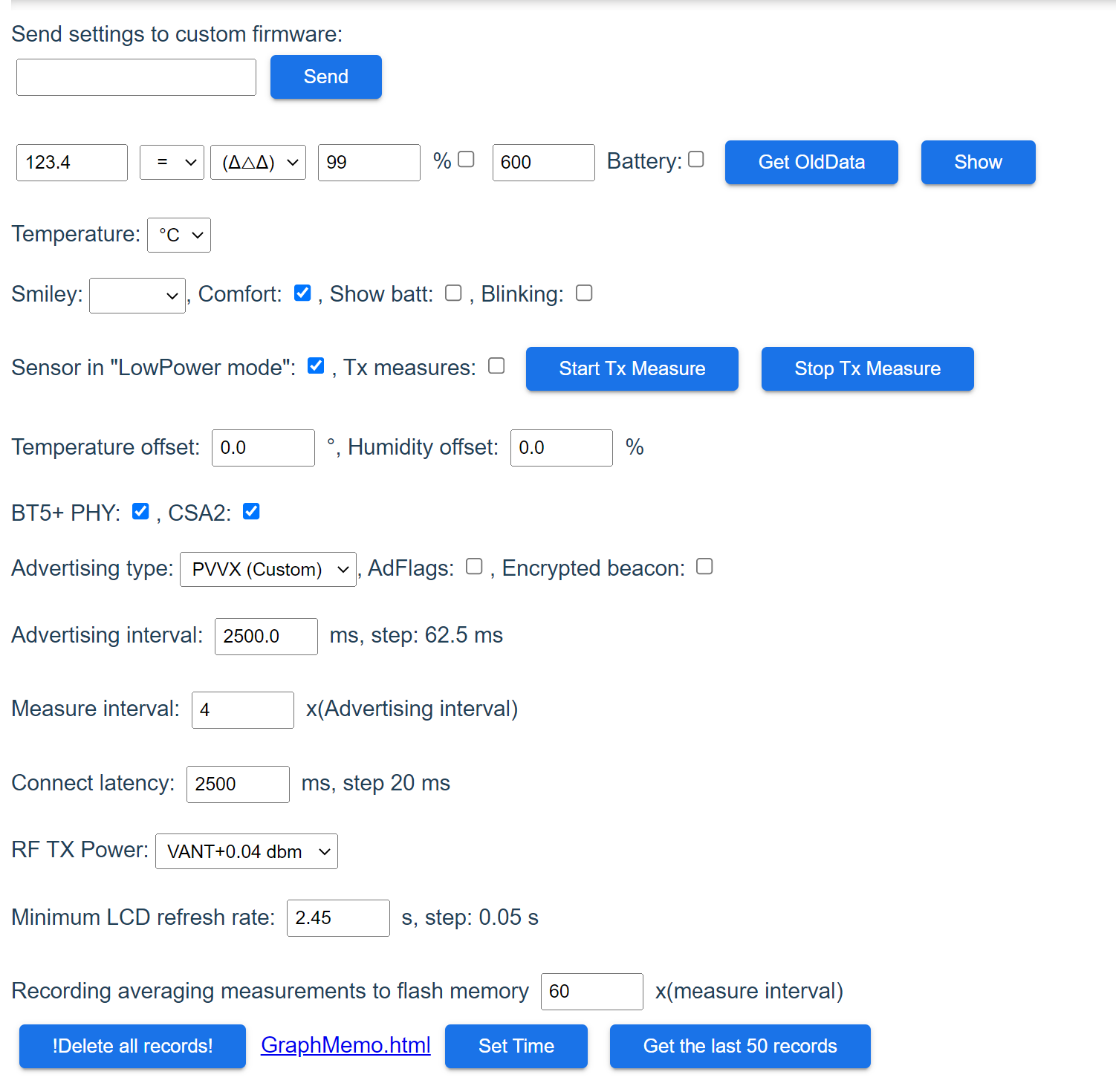
如果找不到设备的话,那就清缓存刷新,再看看有没有一个叫”ATC_EE20AE”的新设备,因为这刷机操作也会顺带更改设备名
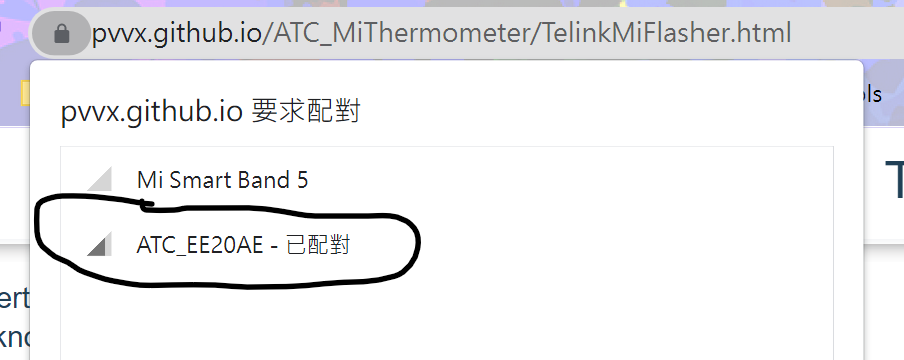
刷后设置
以一般设置的话,只要把Smiley里的”Comfort”,”Show batt”,”Blinking”三项打开就好了

更改完后点击下面的”Send Config”就好了
如要回归初始设定,就选旁边的”Set default”
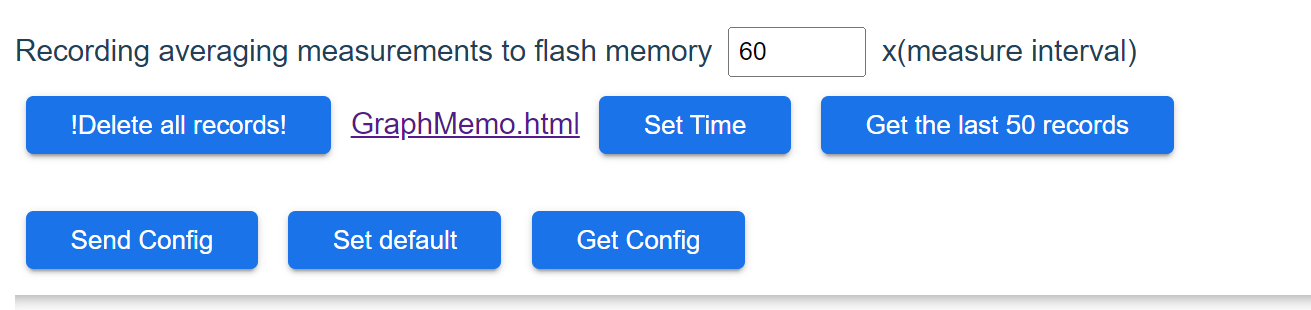
之前爬文看到有人说将”Advertising type”改为”MIJIA (MiHome)”后就能让米家重新搜索到设备了,然而我自己试了后,发现并没有搜到
不知道有没有大佬再来解答下还要再进行什么设置才能让米家搜索到啊……
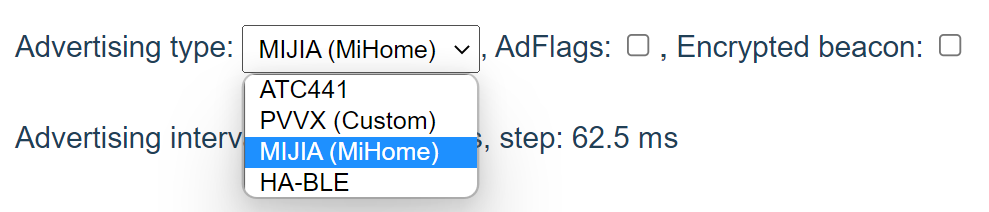
最后的实机效果图见下图

刷回原厂固件
刷完后发现一我没树莓派,玩不了HomeAssistant;二是米家功能的缺失,使他只能成为一个普通的温度计;三是续航问题;四是功能感觉没啥花头,不如用回原厂
借着这四点,我把这温度计刷回了小米的原厂固件
连接过程和上面刷第三方固件一样,但你这时要刷的固件要改成旁边的”Original_OTA_Xiaomi_LYWSD03MMC_v1.0.0_0130.bin”了
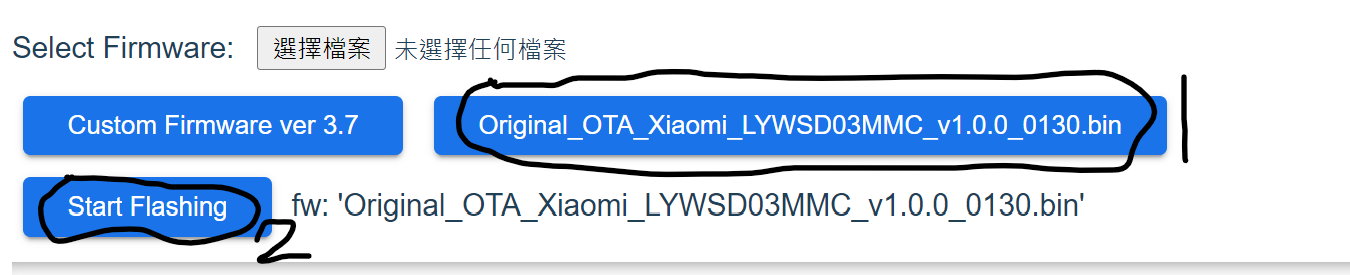
同样再继续坐和放宽,等待设备重启,再重新连接就好了,此时的设备名字应该会变回之前的”LYWSD03MMC”了
重新让米家搜索到设备
刷回原厂后还有一步要做,否则米家会无法搜索到设备
重新连接上设备后,和刷第三方固件前一样,要先按”Do Activation”读取到设备信息后,再按一下旁边的”Login”
如果下方log提示”Login successfull”,就代表你成功了
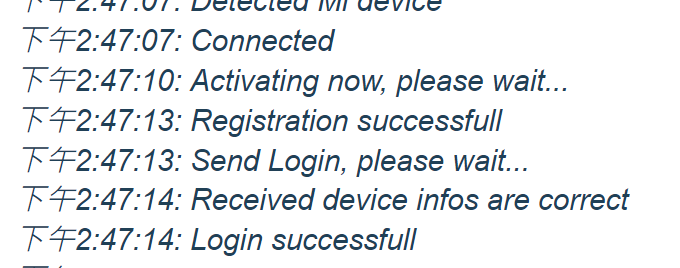
此时与电脑断开连接,重新打开米家搜索设备,应该也能搜索到了
连接成功后,按照正常的米家引导操作来做就可以了
结尾与一点碎碎念
这是一个好摆件啊!(赞赏有加)